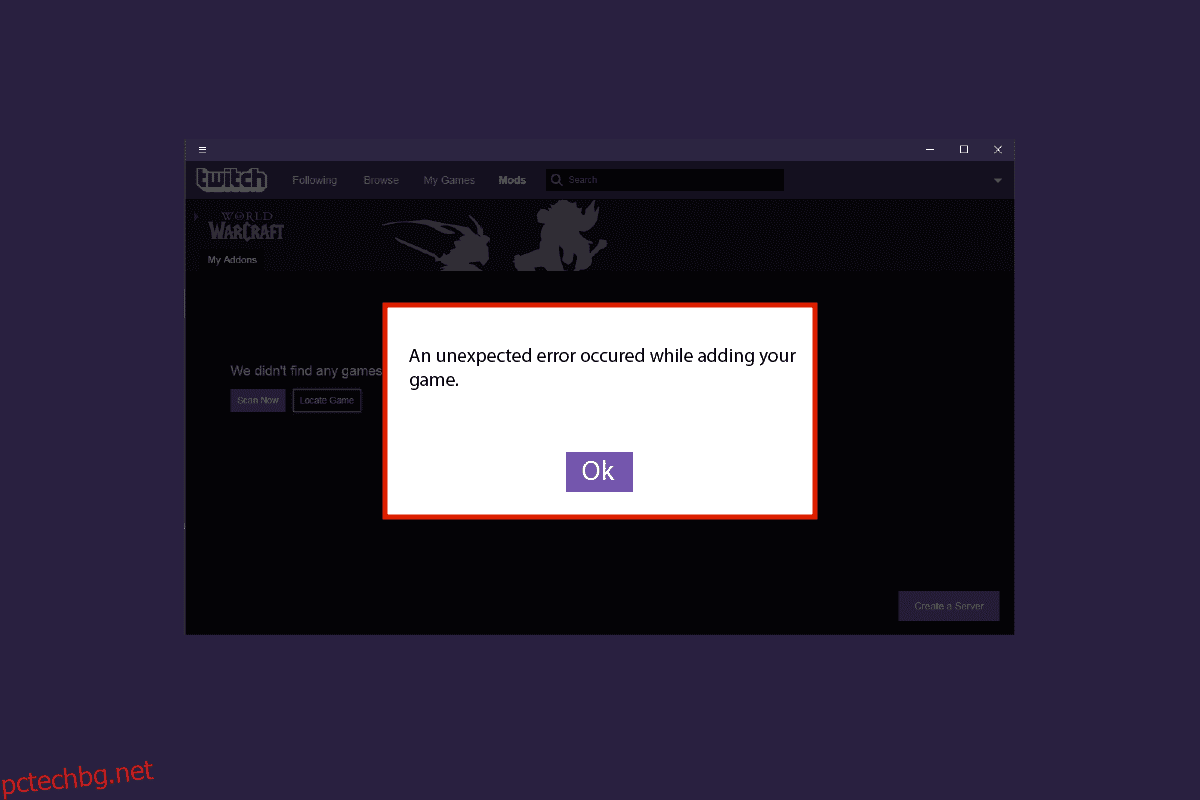Много потребители използват добавки за World of Warcraft (WOW) във вашето приложение Twitch. Ако обаче се опитате да го направите, може да се сблъскате с това, че приложението Twitch не открива проблем с играта или добавките на WOW. Представяме ви перфектно ръководство, което ще поправи, че приложението Twitch не открива WOW грешка. Продължете да четете тази статия!
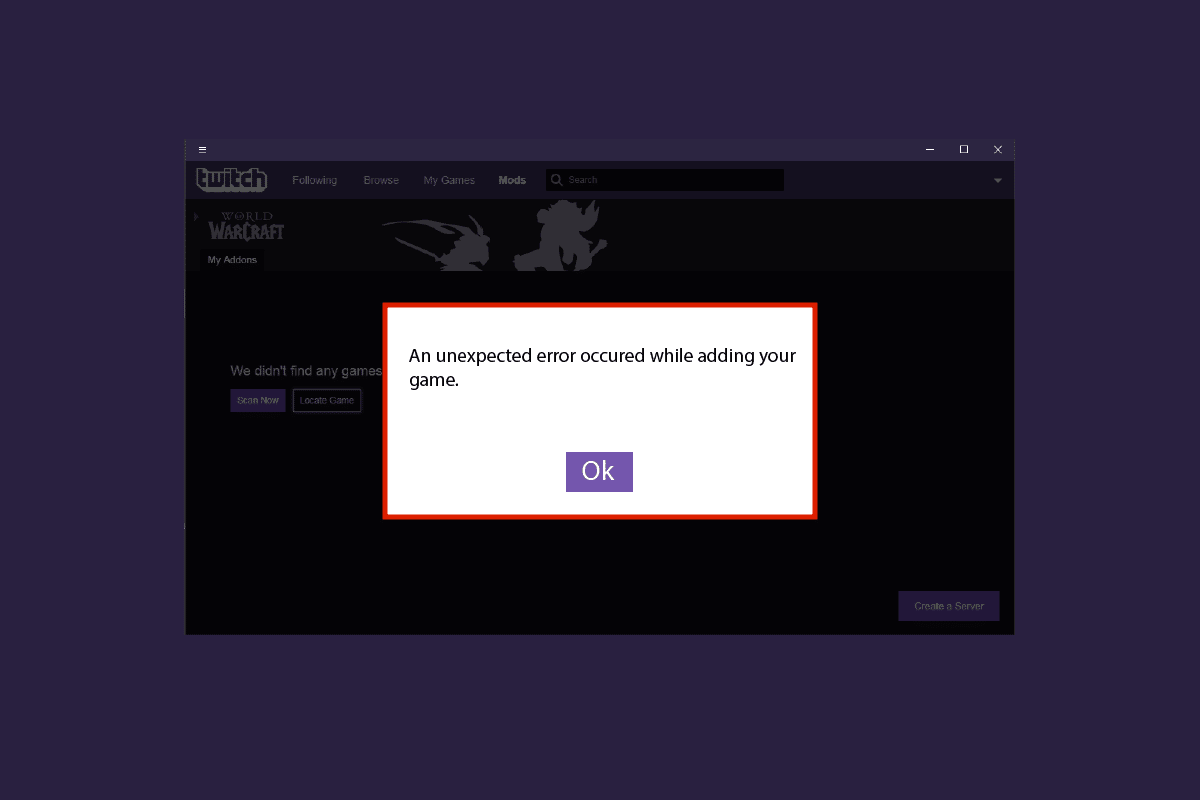
Съдържание
Как да коригирате приложението Twitch, което не открива WOW игра и добавки
Възможно е да има проблеми с приложението Twitch или играта World of Warcraft, които причиняват, че приложението Twitch не открива грешка в добавките на WOW. По-долу сме посочили всички възможни методи за отстраняване на неизправности за отстраняване на този проблем. Следвайте тези методи стъпка по стъпка.
Метод 1: Влезте отново в Twitch
Повторното влизане във вашия акаунт в Twitch може да реши този проблем. Следвайте тези стъпки, за да го направите.
1. Отидете до Twitch и излезте от акаунта си.
2. След това щракнете отново върху опцията за влизане.

3. Въведете вашите идентификационни данни и влезте в Twitch.

Метод 2: Стартирайте Twitch като администратор
Ето стъпките за стартиране на приложението Twitch с администраторски права. Това може да реши проблема с приложението Twitch, което не открива играта WOW.
1. Щракнете с десния бутон върху приложението Twitch и изберете опцията Properties.

2. Отидете в раздела Съвместимост.

3. Тук отметнете опцията Изпълни тази програма като администратор.

4. Щракнете върху Приложи > OK, за да запазите промените.
5. Накрая стартирайте приложението Twitch.
Метод 3: Преинсталирайте приложението Twitch
Следвайте стъпките, изброени по-долу, за да инсталирате отново приложението Twitch, за да коригирате проблема с играта и добавките на приложението Twitch, който не открива WOW.
1. Натиснете клавиша Windows, въведете Приложение и функции и щракнете върху Отваряне.

2. Потърсете Twitch и го изберете.
3. След това щракнете върху Деинсталиране и потвърдете подканата.

4. След това рестартирайте компютъра.
5. Отидете на страницата за изтегляне на Twitch и изтеглете приложението Twitch.

6. Изчакайте изтеглянето да приключи и отворете Моите изтегляния във File Explorer.
7. Щракнете двукратно върху изтегления файл, за да го отворите.
8. Сега щракнете върху опцията Инсталиране, за да започнете инсталационния процес.

9. Следвайте инструкциите на екрана, за да завършите инсталационния процес.
Метод 4: Преинсталирайте World of Warcraft
Ако преинсталирането на Twitch не коригира приложението Twitch, което не открива проблем с играта и добавките на WOW, следвайте дадените стъпки, за да инсталирате отново играта WOW.
1. Стартирайте прозореца Приложения и функции.

2. Сега потърсете World of Warcraft в списъка и щракнете върху него. След това изберете опцията Деинсталиране.

3. Ако бъдете подканени, щракнете отново върху Деинсталиране.
4. След като играта бъде напълно деинсталирана от вашия компютър, натиснете и задръжте едновременно клавишите Windows + E, за да отворите File Explorer.
5. След това посетете официалния сайт на Blizzard, за да изтеглите World of Warcraft за компютър с Windows.

6. След това щракнете върху Изтегляне за Windows и изчакайте, докато играта се инсталира на вашия компютър.
7. Навигирайте до Моите изтегляния във File Explorer и щракнете двукратно върху инсталационния файл, за да стартирате приложението.
8. Следвайте инструкциите на екрана, за да инсталирате играта на вашия компютър с Windows 10.
***
В тази статия разгледахме методите за коригиране на това, че приложението Twitch не открива WOW игра и добавки. Надяваме се, че сме изчистили всички ваши съмнения относно същото. Освен това ни кажете какво искате да научите по-нататък.